INHOUDSOPGAWE

Samsung smart view geen TV gevind nie
Om nie van Samsung gehoor te hê nie, lyk asof dit onmoontlik is in hierdie dag en eeu. Hulle is een van die voorste tegnologiemaatskappye ter wêreld en hulle het daardie status behou deur altyd 'n manier te vind om jou digitale ervaring tot nuwe en voorheen onervare vlakke te verbeter.
Met hul TV's kry jy die beste HD-resolusie, 'n ongelooflike klankgehalte en al die nuutste kenmerke wat jy kan kry.
In die groot verskeidenheid produkte wat Samsung kan bied, kan jy slim-TV's vind wat op die Android-bedryfstelsel werk. Elkeen van hierdie het 'n klomp oulike kenmerke wat spesifiek gemaak is om jou genot en gemak te maksimeer.
Saam met die hoogste gehalte video en oudio, is om tred te hou met die nuutste tegnologiese vooruitgang wat maak Samsung-slim-TV's 'n koper se gunsteling.
Samsung Smart View No TV Found Error
Tussen baie wonderlike opsies wat jy op Samsung-slim-TV's het, kan jy vind die Samsung Smart View-funksie . Hierdie kenmerk gee jou die moontlikheid om jou toestelle te koppel, en inhoud op jou Samsung TV te stroom sonder om jou foon of rekenaar fisies aan jou TV te koppel.
Dit laat jou selfs toe om jou foon as 'n afstandbeheerder.
Al wat jy hoef te doen om hierdie kenmerk te gebruik, is om die Samsung Smart View-toepassing af te laai op die toestel waarvandaan jy inhoud wil stroom, dan is jy vry om te gebruikdit soveel as wat jy wil.
Hoewel dit 'n baie gerieflike manier is om TV te kyk en jou media te stroom, kan jy steeds in sommige kwessies teëkom wat die ervaring vir jou kan bederf. 'n kwessie wat sommige gebruikers hanteer het, is die "Geen TV gevind"-fout.
As jy hierdie boodskap op jou slimfoon ontvang terwyl jy die Samsung Smart View-toepassing probeer gebruik, is hier 'n paar dinge wat jy kan doen om dit te probeer regmaak.
- Maak seker jy het dit reg opgestel

As jou Samsung-foon nie jou TV kan vind wanneer jy probeer koppel nie, is dit moontlik dat daar is 'n probleem met die konfigurasies op jou TV of jou program. Wanneer jy die program opstel, moet jy seker maak dat jy 'n paar opsies aktiveer sodat dit behoorlik kan werk.
Dus, as jy hierdie boodskap op jou toestel sien, gaan jy die instellings op jou toepassing wil nagaan. Die eerste ding wat jy wil doen is om die Samsung Smart View-toepassing oop te maak op jou TV.
Gaan na instellings en kyk of jy toegelaat het dat jou TV deur ander toestelle gesien word. As hierdie kenmerk nog nie geaktiveer is nie, maak seker dat jy dit doen. Nadat jy dit gedoen het, behoort jou foon jou TV te kan vind en redelik maklik daaraan te koppel en jy sal al die voordele wat hierdie toepassing bied sonder enige verdere probleme kan geniet.
- Kyk of albei toestelle op dieselfde netwerk is

Soos ons reeds gesê het, jymoet seker maak dat jy jou toestelle korrek opgestel het sodat hierdie toepassing kan werk. Dieselfde voorwaarde geld vir jou netwerkinstellings. Samsung-slim-TV's kan aan die internet gekoppel word, en vir baie funksies is dit eintlik nodig dat jou TV 'n internetverbinding het.
Dus, vir die Samsung Smart View-funksie om in staat te wees om om op jou TV te werk, moet jy seker maak dat jou TV 'n goeie en stabiele internetverbinding het.
Die ander ding wat jy gaan wil kyk, is of die toestel waarvan jy inhoud stroom, is gekoppel aan dieselfde netwerk as jou Samsung TV. Jou toestel sal nie jou TV kan vind nie as hulle aan verskillende netwerke gekoppel is.
Maak dus seker dat jy albei aan dieselfde een koppel. Nadat jy seker gemaak het daarvan, verfris eenvoudig die toepassing op beide jou foon en jou TV en die probleem wat jy ondervind het behoort weg te wees.
- Deaktiveer jou VPN
'n Ander ding wat probleme met die Samsung Smart View-funksie kan veroorsaak, is jou VPN. As jy 'n VPN op enige van jou toestelle het, kan dit jou netwerk inmeng, wat daartoe lei dat jou foon nie jou TV kan bespeur wanneer jy probeer koppel nie.
Aangesien VPN'e 'n private netwerk skep en masker jou IP-adres , die toepassing sal jou toestelle sien asof hulle aan verskillende netwerke gekoppel is. As 'n newe-effek hiervan, sal jy nie die Samsung kan gebruik nieSmart View-kenmerk op jou TV.
Sien ook: 5 maniere om TCL Roku TV-foutkode 003 op te losDus, as jy probleme met die Samsung Smart View-kenmerk het, gaan jy wil kyk of jy VPN op jou toestelle het. As jy het, maak seker dat jy dit afskakel voordat jy probeer om jou toestelle te koppel.
Dit sal jou foon toelaat om jou TV te vind en jou probleem behoort opgelos te wees. Maak ook seker dat jy die VPN weer aanskakel sodra jy hierdie funksie klaar gebruik het, want dit is die beste manier om jouself teen kuberkrakers en datalekkasies te beskerm.
- Dateer die toepassing op
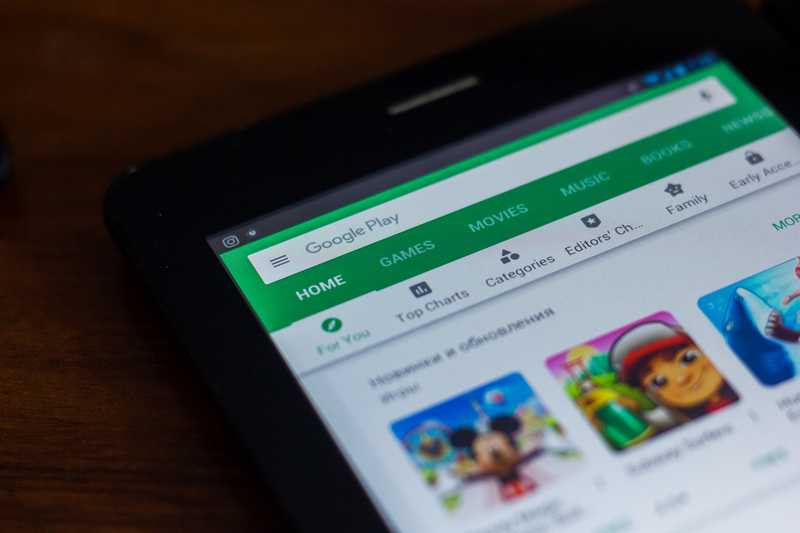
'n Ander ding wat mense geneig is om oor die hoof te sien wat hierdie probleme kan veroorsaak, is 'n verouderde weergawe van die toepassing . Dit is nie absoluut nodig om die nuutste weergawe van die toepassing te hê om te werk nie, maar dit word beslis aanbeveel om dit van tyd tot tyd op te dateer.
Deur die toepassing op te dateer, kan jy ontslae raak van enige foute en foute wat mettertyd opgehoop het. Dit sal die kans uitwis om probleme te ondervind terwyl die Samsung Smart View-funksie gebruik word. Jy sal ook al die nuutste verbeterings kry wat in die nuwe weergawe van toepassing gemaak is.
Dus, as jy enige probleme met die toepassing ondervind, ons stel voor dat jy dit opdateer , en maak seker dat jy dit op al jou toestelle doen. Om dieselfde weergawe van die toepassing op al jou toestelle te hê, is van kardinale belang vir 'n beter verbinding.
Wanneer jy die toepassing opdateer, is die beste manier om dit te doen vee eers hierdie toepassing van jou toestelle uit. Daarna, gaan eenvoudig na die Samsung Winkel en laai die nuutste weergawe daarvan af.
Op hierdie manier, sal jy verseker dat al die foute heeltemal uit die toepassing weg is en dat jy die beste weergawe daarvan op al jou toestelle het. Nou sal jy die Samsung Smart View-toepassing kan gebruik sonder om enige probleme te ondervind.
Die laaste woord
Sien ook: Gaan Bluetooth-radiostatus na nie reggestel nie (8 regstellings)Hopelik het hierdie metodes jou gehelp om die Samsung op te los Smart View "Geen TV gevind"-kwessie. Indien nie, stel ons voor dat jy die Samsung-ondersteuningspan kontak en vir hul hulp vra.
Verduidelik noukeurig met watter probleme jy te doen gekry het en wat jy tot dusver probeer het om dit reg te stel, en hulle sal sonder twyfel behulpsaam wees om jou te help om jou probleem op te los.



